okta 環境Defender for Cloud Apps保護に役立つ方法
ID とアクセス管理ソリューションとして、Okta は組織にとって最もビジネス クリティカルなサービスの鍵を保持します。 Okta は、ユーザーと顧客の認証と承認プロセスを管理します。 悪意のあるアクターによる Okta の悪用や人的エラーにより、最も重要な資産とサービスが潜在的な攻撃にさらされる可能性があります。
Okta を Defender for Cloud Apps に接続すると、Okta 管理者アクティビティ、マネージド ユーザー、顧客サインインに関する分析情報が向上し、異常な動作に対する脅威検出が提供されます。
このアプリ コネクタを使用して、Microsoft Secure Score に反映されたセキュリティ制御を使用して SaaS セキュリティ態勢管理 (SSPM) 機能にアクセスします。 詳細情報 を参照してください。
主な脅威
- 侵害されたアカウントとインサイダーの脅威
Defender for Cloud Appsが環境を保護するのにどのように役立つか
SaaS セキュリティ体制管理
Okta に接続 して、Microsoft Secure Score で Okta のセキュリティに関する推奨事項を自動的に取得します。
[セキュリティ スコア] で [ 推奨されるアクション ] を選択し、[ Product = Okta でフィルター処理します。 たとえば、Okta の推奨事項は次のとおりです。
- 多要素認証を有効にする
- Web ユーザーのセッション タイムアウトを有効にする
- パスワード要件を強化する
詳細については、以下を参照してください:
組み込みのポリシーとポリシー テンプレートを使用して Okta を制御する
次の組み込みのポリシー テンプレートを使用して、潜在的な脅威を検出して通知できます。
| 種類 | 氏名 |
|---|---|
| 組み込みの異常検出ポリシー |
匿名 IP アドレスからのアクティビティ 頻度の低い国からのアクティビティ 疑わしい IP アドレスからのアクティビティ 不可能な移動 複数回のログイン試行の失敗 ランサムウェア検出 通常とは異なる管理アクティビティ |
| アクティビティ ポリシー テンプレート | 危険な IP アドレスからのログオン |
ポリシーの作成の詳細については、「ポリシーの 作成」を参照してください。
ガバナンス制御を自動化する
現時点では、Okta に使用できるガバナンス コントロールはありません。 このコネクタのガバナンス アクションを使用する場合は、必要なアクションの詳細を含む サポート チケットを開 くことができます。
アプリからの脅威の修復の詳細については、「 接続されたアプリの管理」を参照してください。
Okta をリアルタイムで保護する
外部ユーザーをセキュリティで保護して共同作業し、機密データのダウンロードをアンマネージド デバイスまたは危険なデバイスにブロックして保護するためのベスト プラクティスを確認します。
Okta をMicrosoft Defender for Cloud Appsに接続する
このセクションでは、コネクタ API を使用して既存の Okta アカウントにMicrosoft Defender for Cloud Appsを接続する手順について説明します。 この接続を使用すると、Okta の使用を可視化して制御できます。 okta Defender for Cloud Apps保護する方法については、「Okta を保護する」を参照してください。
このアプリ コネクタを使用して、Microsoft Secure Score に反映されたセキュリティ制御を使用して SaaS セキュリティ態勢管理 (SSPM) 機能にアクセスします。 詳細情報 を参照してください。
Okta をDefender for Cloud Appsに接続するには:
okta で管理者サービス アカウントを作成してDefender for Cloud Appsすることをお勧めします。
Super 管理 アクセス許可を持つアカウントを使用していることを確認します。
Okta アカウントが確認されていることを確認します。
Okta コンソールで、[管理] を選択します。
[ セキュリティ ] を選択し、[ API] を選択します。
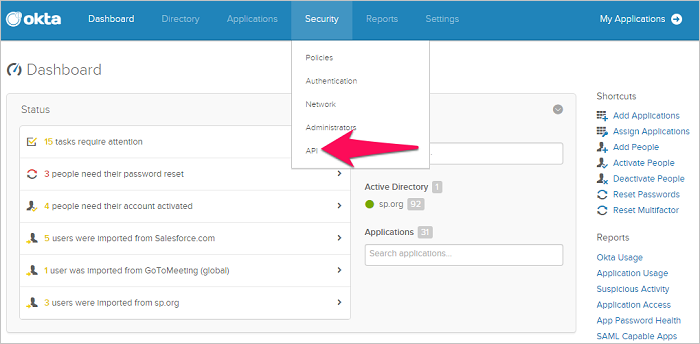
[ トークンの作成] を選択します。
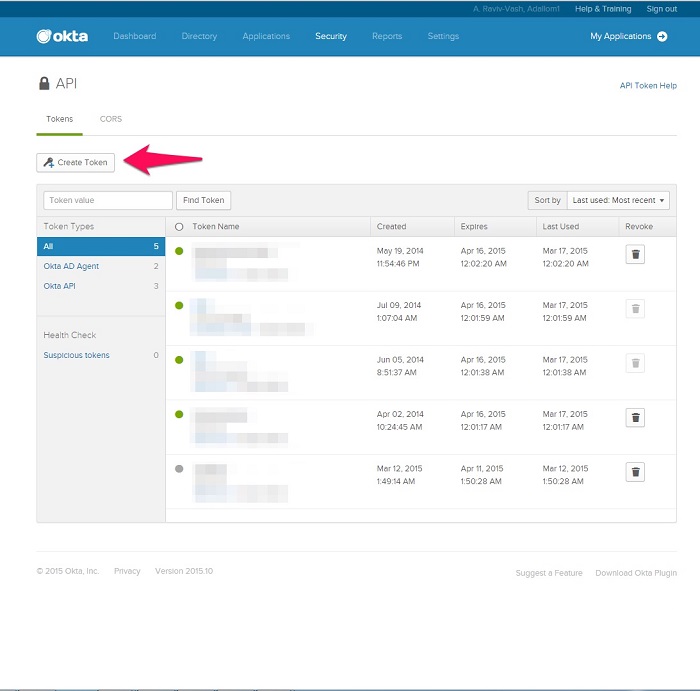
[トークンの作成] ポップアップで、Defender for Cloud Apps トークンに名前を付け、[トークンの作成] を選択します。
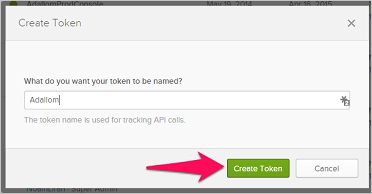
[正常に作成されたトークン] ポップアップで、[トークン] の値をコピーします。
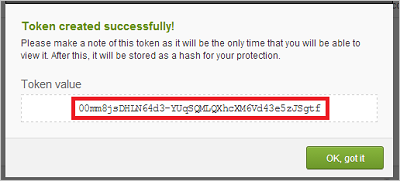
Microsoft Defender ポータルで、[設定] を選択します。 次に、[ Cloud Apps] を選択します。 [ 接続済みアプリ] で、[ アプリ コネクタ] を選択します。
[ アプリ コネクタ] ページで、[ +アプリの接続] を選択し、[ Okta] を選択します。
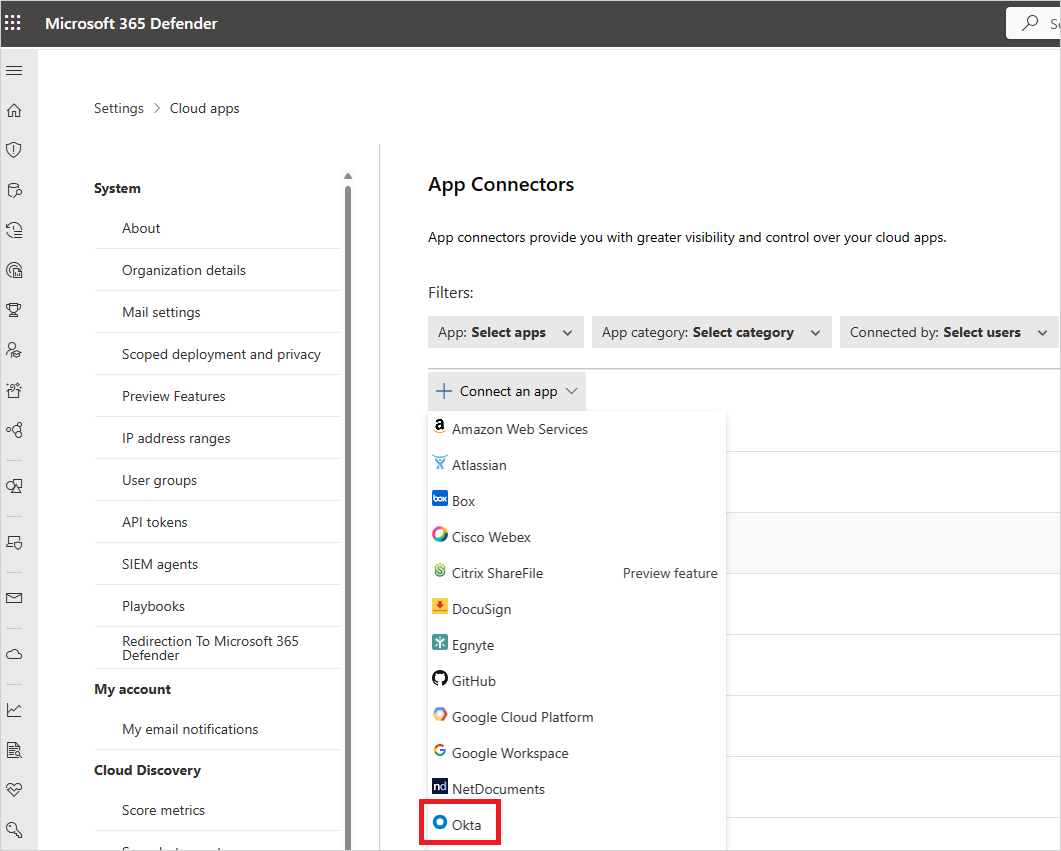
次のウィンドウで、接続に名前を付け、[ 次へ] を選択します。
[ 詳細の入力 ] ウィンドウの [ ドメイン ] フィールドに Okta ドメインを入力し、[ トークン ] フィールドにトークンを貼り付けます。
[送信] を選択して、Defender for Cloud Appsで Okta のトークンを作成します。
Microsoft Defender ポータルで、[設定] を選択します。 次に、[ Cloud Apps] を選択します。 [ 接続済みアプリ] で、[ アプリ コネクタ] を選択します。 接続されている App Connector の状態が [接続済み] になっていることを確認します。
Okta を接続すると、接続の 7 日前にイベントが受信されます。
アプリの接続に問題がある場合は、「 アプリ コネクタのトラブルシューティング」を参照してください。
次の手順
問題が発生した場合は、ここにお問い合わせください。 製品の問題に関するサポートまたはサポートを受けるためには、 サポート チケットを開いてください。